Heim >häufiges Problem >So öffnen Sie eine JAR-Datei in Windows 11: 3 einfache Möglichkeiten
So öffnen Sie eine JAR-Datei in Windows 11: 3 einfache Möglichkeiten
- PHPznach vorne
- 2023-04-17 12:22:025535Durchsuche
Einige unserer Leser fragten kürzlich nach Workarounds zum Öffnen von JAR-Dateien in Windows 11.
Während dies für einige Benutzer einfach sein mag, stellen wir Ihnen diese vereinfachte Schritt-für-Schritt-Anleitung zur Verfügung. Befolgen Sie unbedingt einen der unten aufgeführten Schritte.
In diesem Artikel
Was ist eine JAR-Datei?
JAR-Datei ist ein Archivpaketformat, das Verzeichnisse und Quelldateien speichert. JAR-Dateien sind ähnlich und können als ausführbare Dateien ausgeführt werden. Für die Ausführung ist jedoch ein Java-Framework erforderlich.
Während Sie JARs mit Archivierungssoftware extrahieren können, können Sie keine reinen Java-JAR-Anwendungen ausführen, wie Sie andere Programme unter Windows ausführen können.
Einfach ausgedrückt enthält eine JAR-Datei eine komprimierte Version einer .class-Datei, Audiodatei, Bilddatei oder eines Verzeichnisses.
Wie öffne ich JAR-Dateien in Windows 11?
Wenn Sie Java nicht auf Ihrem PC haben, müssen Sie es herunterladen, da JAR-Dateien nur so auf einem Windows-PC ausgeführt werden können.
Hier finden Sie einige einfache Schritt-für-Schritt-Anleitungen zum Öffnen einer JAR-Datei in Windows 11.
1. Öffnen Sie die JAR-Datei mit CMD.
- Klicken Sie mit der linken Maustaste auf „Start“ in der Taskleiste, geben Sie cmd in das Feld „Suchen“ ein und wählen Sie dann „Als Administrator ausführen“ aus den Optionen aus. Führen Sie die Eingabeaufforderung mit vollständigen Berechtigungen aus. Dann geben Sie die folgende Befehlszeile in das Textfeld ein:
<strong>java -jar c:pathtojarfile.jar</strong> Stellen Sie sicher, dass Sie pathtofile
Stellen Sie sicher, dass Sie pathtofile - im obigen Beispiel durch den tatsächlichen Pfad zu der Datei ersetzen, die Sie ausführen müssen. Drücken Sie anschließend . Enter
<strong>java -jar c:pathtojarfile.jar</strong>
- 确保将上面示例中的 pathtofile 替换为需要运行的文件的实际路径。接下来,按 。Enter
- 如果可执行 JAR 文件包含指定应用程序入口点的清单文件(开发人员应该已将其包含在存档中),则将打开该文件。
命令行程序对于安装和调试应用程序至关重要,但如果它不起作用,请了解如何在 Windows 中修复命令提示符。
2. 双击以在 Windows 11 上打开 JAR 文件
- 按 + 键启动文件资源管理器。WindowsE
- 导航到需要运行 JAR 文件的文件夹。

- 接下来,右键单击要打开的 JAR 文件,然后从上下文菜单中选择打开方式。
- 然后,选择“选择其他应用”。
- 从选项列表中,选择打开方式,然后选择 Java(TM) 平台 SE 二进制文件。
- 接下来,单击始终使用此应用程序打开.jar文件复选框,然后按 OK 按钮关闭菜单。
现在,您只需双击它们即可在 Java 中打开选定的 JAR 和所有其他 JAR 文件。
3. 创建.bat文件
- 按 + 键启动文件资源管理器。WindowsE
- 点击顶部选项中的三点菜单图标。从下拉选项中,选择“选项”。

- 从“文件夹选项”窗口的菜单中选择“视图”选项卡(当它出现时)。
- 向下滚动到“高级设置”下的“隐藏已知文件类型的扩展名”,然后取消选中它旁边的框。

- 单击“确定”保存更改。文件名现在也将包括文件扩展名。
- 立即导航到包含 JAR 文件的文件夹,在那里启动记事本,然后输入以下文本:
<strong>java -jar yourfilename.jar </strong>Wenn die ausführbare JAR-Datei eine Manifestdatei enthält, die den Anwendungseinstiegspunkt angibt (der Entwickler hätte ihn in das Archiv aufnehmen sollen), wird die Datei geöffnet. - Das Befehlszeilenprogramm ist für die Installation und das Debuggen von Anwendungen unerlässlich. Wenn es jedoch nicht funktioniert, erfahren Sie, wie Sie die Eingabeaufforderung in Windows reparieren.
2. Doppelklicken Sie, um eine JAR-Datei unter Windows 11 zu öffnen.
Dateiressourcenmanager.
WindowsE Navigieren Sie zu dem Ordner, in dem Sie die JAR-Datei ausführen müssen.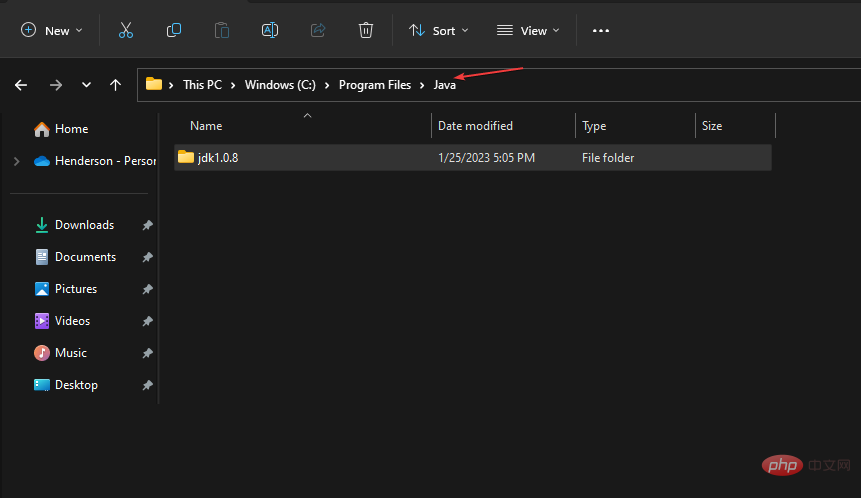 🎜🎜Klicken Sie anschließend mit der rechten Maustaste auf die JAR-Datei, die Sie öffnen möchten, und wählen Sie aus der aus Kontextmenü Wählen Sie aus, wie geöffnet werden soll. 🎜🎜Dann wählen Sie „🎜Andere App auswählen🎜“. 🎜🎜Wählen Sie in der Liste der Optionen Öffnen mit und dann 🎜Java(TM) Platform SE Binary🎜 aus. 🎜🎜Klicken Sie als Nächstes auf das Kontrollkästchen Immer diese Anwendung zum Öffnen von JAR-Dateien verwenden und klicken Sie auf die Schaltfläche 🎜OK 🎜, um das Menü zu schließen. 🎜🎜🎜Jetzt können Sie das ausgewählte JAR und alle anderen JAR-Dateien in Java öffnen, indem Sie einfach darauf doppelklicken. 🎜
🎜🎜Klicken Sie anschließend mit der rechten Maustaste auf die JAR-Datei, die Sie öffnen möchten, und wählen Sie aus der aus Kontextmenü Wählen Sie aus, wie geöffnet werden soll. 🎜🎜Dann wählen Sie „🎜Andere App auswählen🎜“. 🎜🎜Wählen Sie in der Liste der Optionen Öffnen mit und dann 🎜Java(TM) Platform SE Binary🎜 aus. 🎜🎜Klicken Sie als Nächstes auf das Kontrollkästchen Immer diese Anwendung zum Öffnen von JAR-Dateien verwenden und klicken Sie auf die Schaltfläche 🎜OK 🎜, um das Menü zu schließen. 🎜🎜🎜Jetzt können Sie das ausgewählte JAR und alle anderen JAR-Dateien in Java öffnen, indem Sie einfach darauf doppelklicken. 🎜3. .bat-Datei erstellen 🎜
- Drücken Sie die +-Taste, um Starten Sie den 🎜Datei-Explorer. 🎜WindowsE🎜🎜Klicken Sie in den oberen Optionen auf das Dreipunkt-Menüsymbol. Wählen Sie aus den Dropdown-Optionen 🎜 „Optionen🎜“ aus.
 🎜🎜Wählen Sie im Menü unter „🎜Ordneroptionen🎜“ die Option „Ansicht“ aus. Fensterkarte (wenn sie erscheint). 🎜
🎜🎜Wählen Sie im Menü unter „🎜Ordneroptionen🎜“ die Option „Ansicht“ aus. Fensterkarte (wenn sie erscheint). 🎜
- Scrollen Sie unter 🎜Erweitert 🎜Einstellungen nach unten zu „Erweiterungen für bekannte Dateitypen ausblenden“ und deaktivieren Sie das Kontrollkästchen daneben.
 🎜🎜Klicken Sie auf „OK“, um die Änderungen zu speichern. Dateinamen enthalten jetzt auch die Dateierweiterung. 🎜🎜Navigieren Sie nun zu dem Ordner, der die 🎜JAR🎜-Datei enthält, starten Sie dort Notepad und geben Sie den folgenden Text ein:
🎜🎜Klicken Sie auf „OK“, um die Änderungen zu speichern. Dateinamen enthalten jetzt auch die Dateierweiterung. 🎜🎜Navigieren Sie nun zu dem Ordner, der die 🎜JAR🎜-Datei enthält, starten Sie dort Notepad und geben Sie den folgenden Text ein: 🎜java -jar yourfilename.jar 🎜🎜🎜Achten Sie darauf, den Namen der .jar-Datei hinzuzufügen Datei Durch Dateinamen ersetzen. 🎜🎜Speichern Sie die Datei mit der Erweiterung 🎜.bat🎜. 🎜🎜🎜Nachdem Sie die oben genannten Schritte ausgeführt haben, gelangen Sie jedes Mal, wenn Sie auf die BAT-Datei doppelklicken, zur JAR-Datei und führen sie entsprechend aus. 🎜🎜So öffnen oder führen Sie eine JAR-Datei in Windows 11 aus. Alternativ können Benutzer JAR-Executoren von Drittanbietern auf Windows 2 installieren, indem sie die JARX-Website besuchen und die Datei Jarx-11.1-installer.exe herunterladen. 🎜
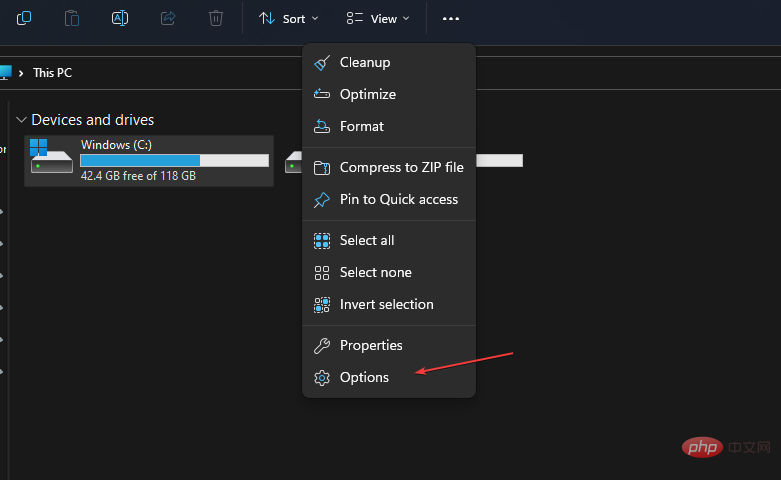 🎜🎜Wählen Sie im Menü unter „🎜Ordneroptionen🎜“ die Option „Ansicht“ aus. Fensterkarte (wenn sie erscheint). 🎜
🎜🎜Wählen Sie im Menü unter „🎜Ordneroptionen🎜“ die Option „Ansicht“ aus. Fensterkarte (wenn sie erscheint). 🎜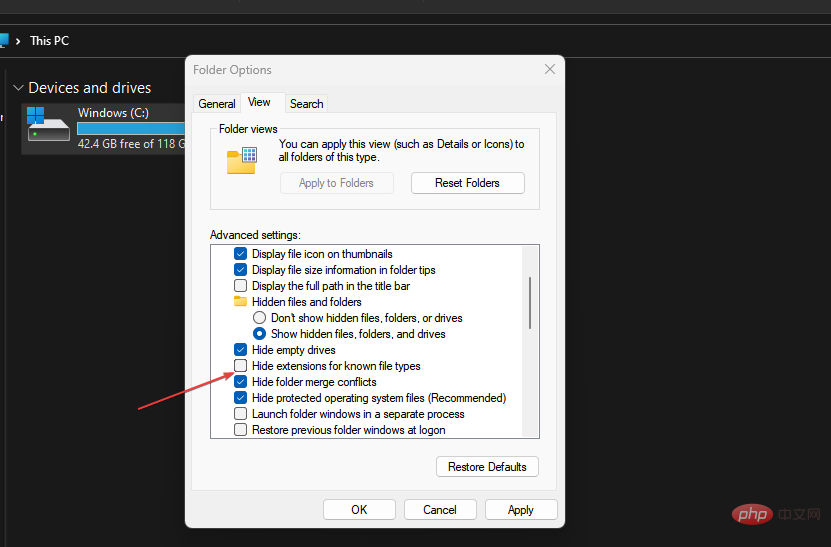 🎜🎜Klicken Sie auf „OK“, um die Änderungen zu speichern. Dateinamen enthalten jetzt auch die Dateierweiterung. 🎜🎜Navigieren Sie nun zu dem Ordner, der die 🎜JAR🎜-Datei enthält, starten Sie dort Notepad und geben Sie den folgenden Text ein:
🎜🎜Klicken Sie auf „OK“, um die Änderungen zu speichern. Dateinamen enthalten jetzt auch die Dateierweiterung. 🎜🎜Navigieren Sie nun zu dem Ordner, der die 🎜JAR🎜-Datei enthält, starten Sie dort Notepad und geben Sie den folgenden Text ein: 🎜java -jar yourfilename.jar 🎜🎜🎜Achten Sie darauf, den Namen der .jar-Datei hinzuzufügen Datei Durch Dateinamen ersetzen. 🎜🎜Speichern Sie die Datei mit der Erweiterung 🎜.bat🎜. 🎜🎜🎜Nachdem Sie die oben genannten Schritte ausgeführt haben, gelangen Sie jedes Mal, wenn Sie auf die BAT-Datei doppelklicken, zur JAR-Datei und führen sie entsprechend aus. 🎜🎜So öffnen oder führen Sie eine JAR-Datei in Windows 11 aus. Alternativ können Benutzer JAR-Executoren von Drittanbietern auf Windows 2 installieren, indem sie die JARX-Website besuchen und die Datei Jarx-11.1-installer.exe herunterladen. 🎜Das obige ist der detaillierte Inhalt vonSo öffnen Sie eine JAR-Datei in Windows 11: 3 einfache Möglichkeiten. Für weitere Informationen folgen Sie bitte anderen verwandten Artikeln auf der PHP chinesischen Website!


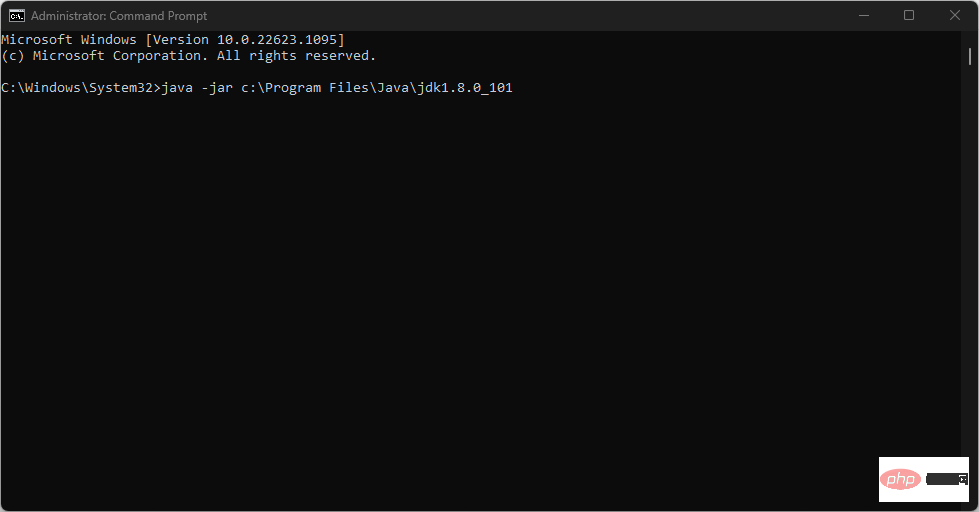 Stellen Sie sicher, dass Sie
Stellen Sie sicher, dass Sie